问题现象:瑞星杀毒软件(瑞星全功能安全软件)升级到2011版后,运行某软件时被瑞星木马防御拦截,见下图。

 解决方法:
解决方法:这种情况是由于,当前运行的软件在执行过程中,其某个行为触发了瑞星木马防御规则,所以被拦截并报警。如果您认为被拦截的软件是安全的,可以按照以下方案解决:
1. 鼠标右键点击屏幕右下角托盘区中的瑞星监控图标 ,在弹出的菜单中依次选择:切换工作模式 >> 专业模式,如下图:

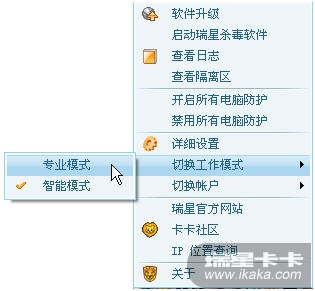 2.
2. 在将瑞星软件切换为[专业模式]之后,再次运行被拦截的软件,此时将弹出如下图所示的木马行为防御拦截窗口:

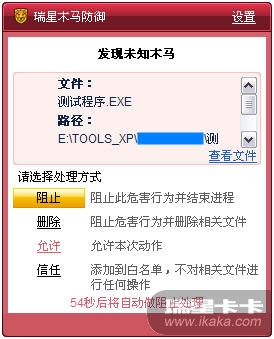
1) 在此窗口中,可以点击[信任]按钮,将被拦截的软件(程序)自动加入到瑞星木马行为防御白名单中,此软件将能够正常运行。并且再次运行此软件时,由于已经加入到瑞星木马行为防御白名单中,故将不再拦截。但其他存在疑似木马行为的软件运行时,将仍然被拦截。
2) 假设您只是需要被拦截的软件当前能够执行一次,那么可以选择[允许]按钮。这样将能够使软件当前这一次可以通过木马行为防御的拦截,但是下次执行该软件时将再次被木马行为防御拦截。
3. 对于被加入到瑞星木马行为防御白名单中的软件,您可以这样查看:
1) 鼠标右键点击屏幕右下角托盘区中的瑞星监控图标 ,在弹出的菜单中选择[详细设置]
2) 在打开的[软件设置]窗口中,点击左侧的[电脑防护] >> [木马防御],再点击右侧的白名单设置按钮



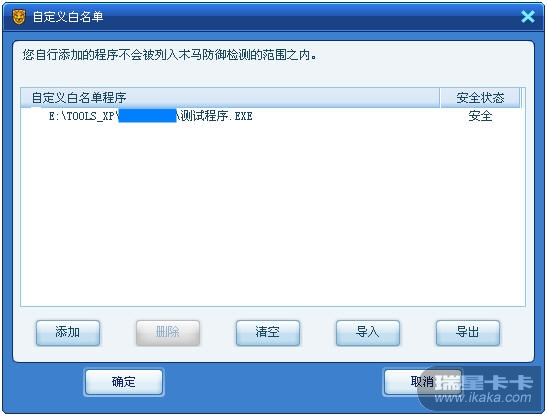 在按照以上步骤操作完毕后,被拦截的软件将能够正常运行。但是为了计算机安全考虑,请您将瑞星木马行为防御拦截的软件和拦截日志,通过以下操作提交给瑞星公司进行分析处理。
在按照以上步骤操作完毕后,被拦截的软件将能够正常运行。但是为了计算机安全考虑,请您将瑞星木马行为防御拦截的软件和拦截日志,通过以下操作提交给瑞星公司进行分析处理。1. 首先,将瑞星软件的工作模式调整为[智能模式],或者,如果您希望让软件工作在[专业模式]下,也可以不做改动。
2. 鼠标右键点击屏幕右下角托盘区中的瑞星监控图标 ,在弹出的菜单中选择[查看日志]
3. 再点击[备份日志]

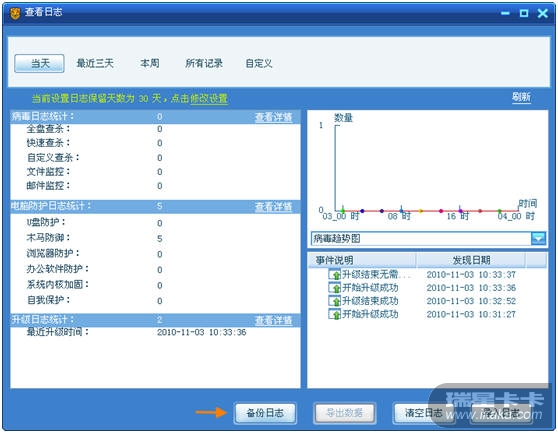

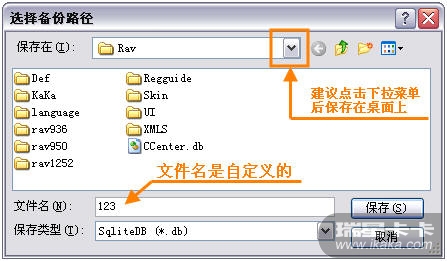
4. 日志备份好以后,需要找到被瑞星木马行为防御拦截的文件,以便和备份的日志文件一起提交给瑞星公司进行分析。如果您知道怎样找到被拦截的文件,也可以跳过这一步。
5. 如何找到被拦截的文件?可以从瑞星软件的日志中进行查看,如下:
1) 鼠标右键点击屏幕右下角托盘区中的瑞星监控图标 ,在弹出的菜单中选择[查看日志]
2) 点击[电脑防护日志统计]之后的[查看详情],如下图所示

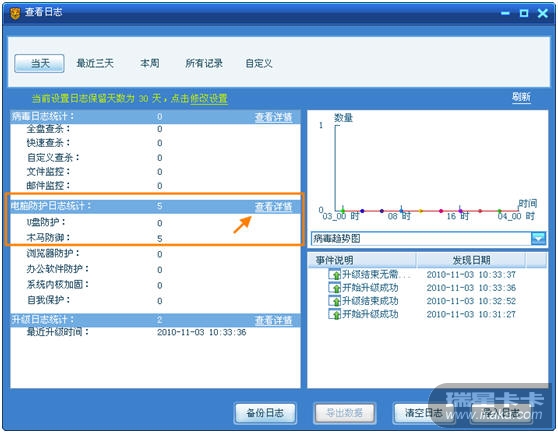
3) 找到形如“木马防御、自动处理”的日志条目后,鼠标左键点击
4) 点击后,将显示具体的日志信息,即可查看到被拦截的文件及其路径。如下图所示

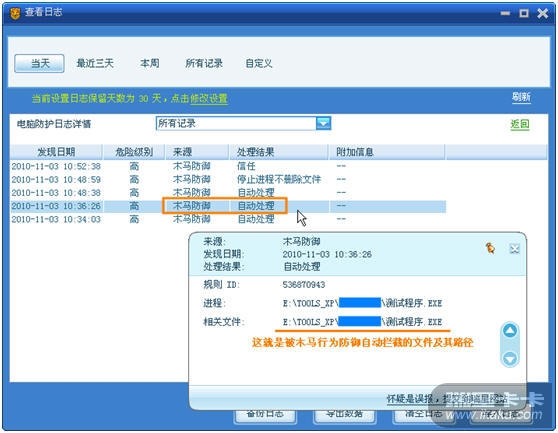
5) 按照路径,找到被拦截的文件,并复制粘贴到计算机桌面备用
6. 将被拦截的文件找到并复制粘贴到计算机桌面后,您可以在桌面新建一个文件夹,将备份的日志文件(比如本文举例的123.db文件)和被拦截的文件,全部拽入(或者复制/粘贴)新建的文件夹中。
7. 再用鼠标右键点击新建文件夹,在弹出的菜单中选择:添加到 ”新建文件夹.zip” (T)

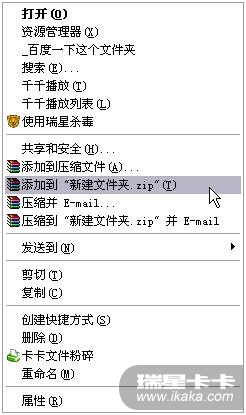
8. 将生成的“新建文件夹.zip”文件,通过瑞星网站进行提交。打开瑞星公司的官方网站(
http://www.rising.com.cn),点击页面左侧的[病毒上报]

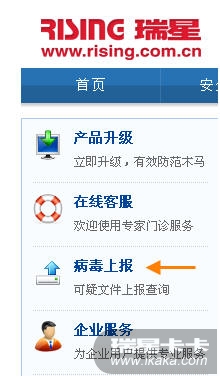
9. 在打开的网页中,鼠标左键点击如下图所示的[误报文件上报]

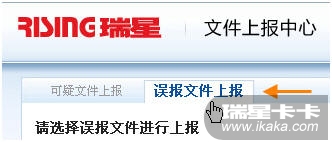
10. 通过点击“浏览…”按钮,找到位于计算机桌面上的“新建文件夹.zip”文件并添加,再输入您的电子邮箱地址和网页显示的校验码,最后点击“上报”按钮,即可成功完成本次提交。

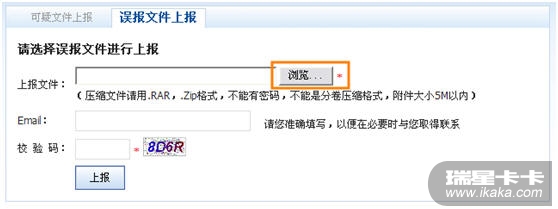
11. 在提交成功后,网页将显示一个[查询编号],查询编号以“RS”开头,如下图所示

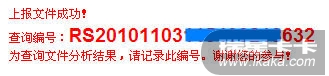
12. 有了查询编号,您可以采用以下四种方式联系瑞星客户服务中心的工程师,说明遇到的问题及提交后的查询编号(RS开头),瑞星客户服务中心的工程师会竭诚为您提供技术支持服务
1) 电话联系瑞星
瑞星客户服务中心联系电话:
400-660-8866(免长途话费)
010-82678800(自费电话)
2) 与工程师在线文字交流
登录:
http://csc.rising.com.cn点击:个人级产品在线专家门诊

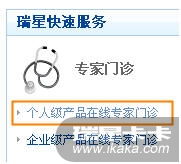
3) 发送邮件给瑞星
登录:
http://csc.rising.com.cn点击:个人级产品邮件服务


4) 论坛发贴联系瑞星
瑞星卡卡安全论坛地址:
http://bbs.ikaka.com瑞星杀毒软件版:
http://bbs.ikaka.com/showforum-112.aspx瑞星全功能安全软件版:
http://bbs.ikaka.com/showforum-20025.aspx